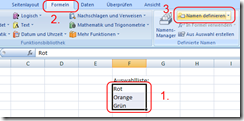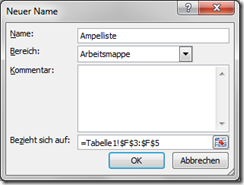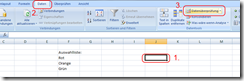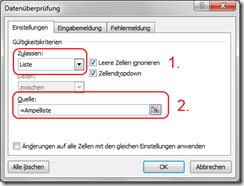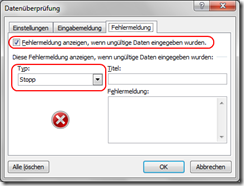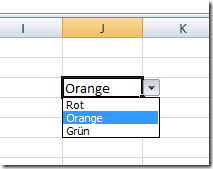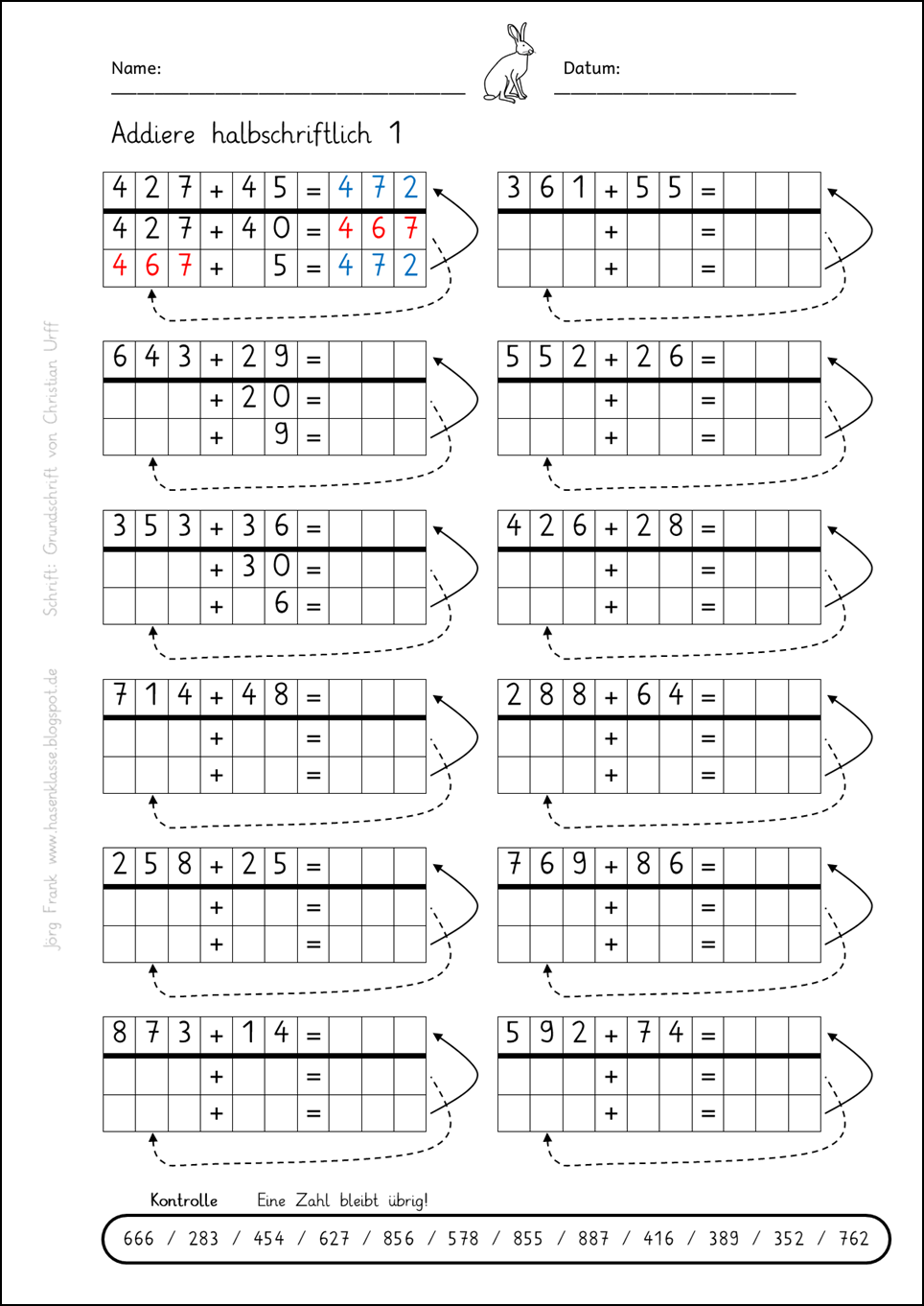Mit folgender Anleitung kann man in Excel 2007 sowie auch älteren Versionen (hier ist die Menüstruktur anders) eine Dropdown-Liste für eine Zelle erstellen.
1. Alle Begriffe welche in der Dropdownliste zur Auswahl kommen sollen in mehrere Zellen untereinander schreiben:
Danach den Menübereich “Formeln” öffnen und unter “Definierte Namen” auf den Menüpunkt “Namen definieren” klicken.
2. Einen Namen für die Auswahl eingeben.
3. Die Zelle wählen in der die Auswahl erscheinen soll. Nun in den Menübereich “Daten” wechseln und dort unter “Datentools” auf “Datenüberprüfung klicken.
4. Unter Zulassen “Liste” wählen. Als Quelle “=VorherDefinierterName” (in diesem Beispiel “=Ampelliste” eintragen.
5. Kontrollieren ob im Reiter “Fehlermeldungen” alle Häkchen richtig gesetzt sind.
6. Nun funktioniert die Dropdownauswahl